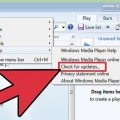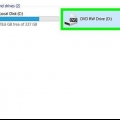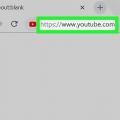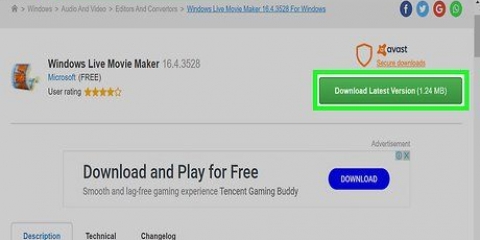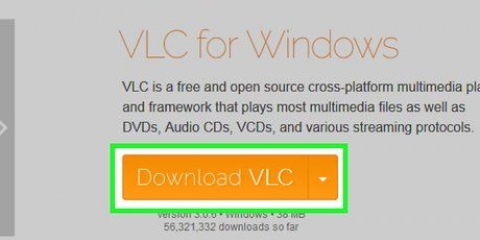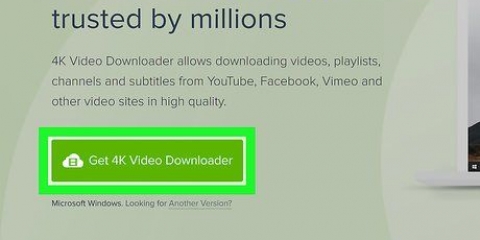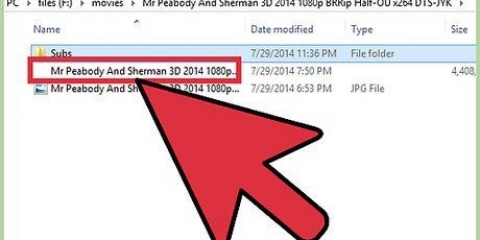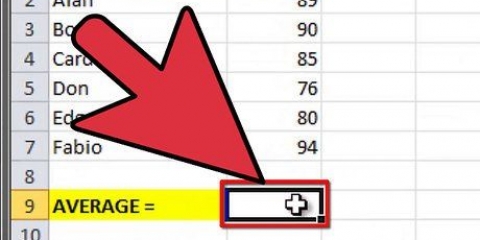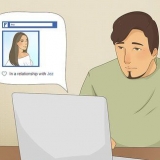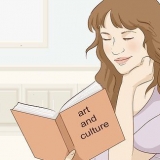Si el título tiene varios capítulos, como con una película, puede seleccionar los capítulos donde desea comenzar y terminar. Haga clic en el botón `Vista previa` para ver una breve vista previa de su selección. Esto le permite comprobar de nuevo si ha elegido el título y el capítulo correctos.















Cómo pasar audio de dvd a mp3 usando vlc media player
Pasar audio de DVD a MP3 usando VLC Media Player es fácil. Asegúrese de tener instalados VLC Media Player y HandBrake, luego lea estas instrucciones para comenzar.
Pasos

1. Descarga e instala el reproductor VLC. Puede descargar este programa gratuito de código abierto desde videolan.organización. Siempre que lo descargue del sitio web de VideoLAN, no tiene que preocuparse por el adware.

2. Descargar e instalar HandBrake. Usa Handbrake para copiar el video y el audio del DVD primero. Si intenta extraer el audio directamente del DVD en VLC, a menudo obtiene ruido y errores. HandBrake es gratuito y de código abierto, y se puede descargar desde freno de mano.es.
Tanto VLC como HandBrake funcionan en Windows, Mac y Linux. Las interfaces serán ligeramente diferentes, pero el procedimiento debería ser más o menos el mismo.

3. Primero inserte el DVD del que desea copiar el audio en la PC. Cierre cualquier ventana de reproducción automática que pueda aparecer.

4. Iniciar freno de mano. Verás una ventana con muchas opciones. No te preocupes, no usarás la mayoría de las opciones.

5. Haga clic en el botón `Fuente` y seleccione su DVD. HandBrake comenzará a escanear todos los títulos del disco, lo que puede llevar un tiempo.

6. Seleccione el título y el capítulo que desea convertir a mp3. Los DVD se dividen en varios "Títulos", que son las diferentes piezas de contenido del DVD. Las películas suelen tener un título que abarca toda la duración de la película. Los DVD de episodios de series de televisión suelen contener un título independiente para cada episodio. Puede comenzar por la longitud del título para tener una idea rápida del título que ha seleccionado.

7. Haga clic en el botón `Examinar` junto al campo `Destino`. Le permite seleccionar dónde guardar el archivo de video.

8. Seleccione una ubicación para el archivo y asígnele un nombre. Elija una ubicación que pueda encontrar fácilmente, como en su escritorio. Dale al archivo un nombre que te permita reconocerlo, lo cual es aún más importante si vas a convertir muchos títulos diferentes.

9. Seleccione el preajuste `Normal`. Puede encontrarlos en el cuadro Preestablecidos en el lado derecho de la pantalla, o haciendo clic en el menú Preestablecidos y luego Preestablecidos → normal.

10. Haga clic en `Añadir a la cola.` Agrega el título seleccionado a la cola.
Puede agregar varias tareas desde la misma unidad agregando cada una a la cola individualmente.

11. Haga clic en `Iniciar` para copiar el título en cola. El siguiente título se copiará en tu computadora. Esto puede llevar un tiempo, especialmente cuando se trata de largometrajes.

12. Probar el archivo ripeado. Localice el archivo copiado y ábralo en VLC Player. Si la reproducción va como debería, puede proceder a copiar el audio.
Si hay errores en el video, el disco está dañado o protegido, lo que evita que se rasgue. Si es así, es posible que necesite un software específico para eludir la seguridad.

13. Inicie VLC si el archivo está copiado. Una vez que haya verificado que el archivo de video funciona correctamente, es hora de iniciar VLC Player y extraer el audio del archivo de video.

14. Haga clic en el menú Medios y seleccione `Convertir/Guardar`. Esto abrirá la ventana `Abrir medios`.

15. Haga clic en el botón `Agregar` en la pestaña `Archivo`. Ahora puede buscar un archivo para agregar.

dieciséis. Abre el archivo de video que acabas de crear. Seleccione el archivo que creó con HandBrake.

17. Haga clic en "Convertir/Guardar" para abrir la ventana Convertir. Le permite configurar las opciones de conversión.

18. Seleccione `Audio - MP3` en el menú `Perfil`. Esto configurará VLC para crear un nuevo archivo MP3 con el audio del archivo de video.

19. Haga clic en el botón `Examinar` para ingresar una ubicación para el mp3. Esto abrirá la ventana estándar `Guardar`.

20. Establecer una ubicación y un nombre para el archivo. Dale un nombre al archivo para identificarlo.
El menú "Guardar como tipo" debe escuchar "Contenedores (.mp3)` pantalla.

21. Haga clic en el botón Inicio para convertir el archivo. Podrás ver el progreso en la ventana principal de VLC. Esto puede llevar un tiempo, pero debería ser más rápido que ver el video en sí.

22. Reproducir el nuevo archivo mp3. Después de la conversión, encontrará el nuevo archivo mp3 en la ubicación que especificó. Ábrelo en tu reproductor multimedia favorito para probarlo.
Artículos sobre el tema. "Cómo pasar audio de dvd a mp3 usando vlc media player"
Оцените, пожалуйста статью
Similar
Popular